Mengunduh Bahasa Inggris AS/UK UPDATE Menunggu koneksi jaringan [diperbaiki]
![Mengunduh Bahasa Inggris AS/UK UPDATE Menunggu koneksi jaringan [diperbaiki]](https://ilinuxgeek.com/storage/img/images/downloading-english-usuk-update-waiting-for-network-connection-[fixed].png)
- 2615
- 677
- Ian Parker
Mereka yang khusus tidak menginginkan pemberitahuan yang tidak diinginkan pada panel pemberitahuan perangkat Android mereka mungkin menjadi sangat kesal saat Mengunduh Bahasa Inggris AS/Inggris Pembaruan Menunggu Koneksi Jaringan Pemberitahuan mencoba untuk tetap di panel pemberitahuan mereka selamanya. Nah, Anda tidak mendapatkan opsi untuk mematikannya atau menggeseknya dan ini membuat segalanya menjadi lebih membuat frustrasi. Memulai kembali Perangkat kadang -kadang mungkin memperbaiki masalah ini. Tapi peluangnya kembali sangat besar. Dalam hal ini, hal pertama yang harus Anda coba adalah memeriksa apakah Anda memiliki koneksi jaringan yang stabil atau tidak. Jika koneksi jaringan Anda stabil, sekarang saatnya untuk sedikit turun ke kedalaman.
Nah, mulai menggigit kuku Anda? Kami akan mengatakan itu sama sekali tidak diperlukan ketika kami berada di sini untuk membantu. Ini Saya di sini untuk tinggal selamanya, tepat di panel notifikasi Anda Pemberitahuan dapat dengan mudah didorong begitu saja melumpuhkan fitur bahasa pembaruan otomatis. Jika itu tidak menyelesaikan masalah, Anda perlu menghapus beberapa data aplikasi dan cache selanjutnya. Nah, bertanya -tanya bagaimana semua ini bisa dilakukan? Tinggalkan pemikiran kepada kami!
Baca terus, untuk mempelajari bagaimana Anda dapat dengan mudah menyingkirkan Mengunduh Bahasa Inggris AS/Inggris Pembaruan Menunggu Koneksi Jaringan pemberitahuan dalam beberapa detik cepat! Semoga anda menikmati!
Daftar isi
- Solusi 1: Nonaktifkan Bahasa Pembaruan Otomatis
- Solusi 2: Bersihkan Data Aplikasi dan Cache Aplikasi dari Download Manager
- Solusi 3: Data Aplikasi Berselas dan Cache dari Google Speech Services
- Solusi 4: Force Stop Google Speech Services
Solusi 1: Nonaktifkan Bahasa Pembaruan Otomatis
Menonaktifkan Pembaruan Otomatis Bahasa adalah salah satu solusi pertama yang harus Anda coba jika Mengunduh Bahasa Inggris AS/Inggris Pembaruan Menunggu Koneksi Jaringan Pemberitahuan mengganggu Anda. Mari kita lihat bagaimana ini dapat dilakukan dengan mudah dalam langkah -langkah di bawah ini.
Langkah 1: Luncurkan Pengaturan aplikasi.
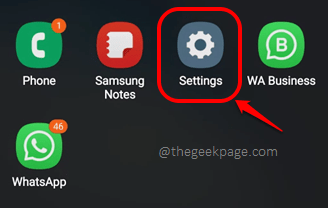
Langkah 2: Di Pengaturan layar, gulir ke bawah, temukan dan klik pada Google pilihan.
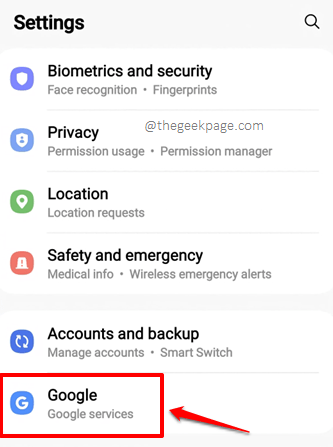
Langkah 3: Seperti berikutnya, di layar bernama Google, Temukan dan klik opsi bernama Pengaturan untuk Google Apps.
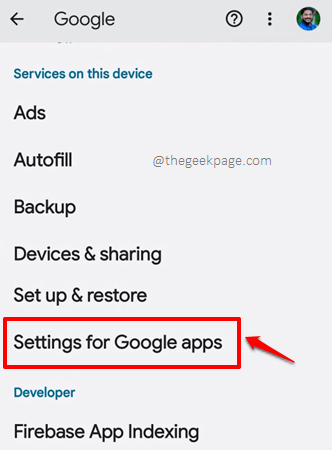
Langkah 4: Pindah, Anda harus mengklik opsi Cari, Asisten & Suara.
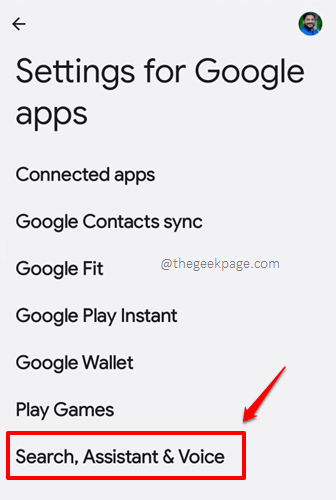
Langkah 5: Di layar berikut, Anda perlu menemukan pengaturan bernama Suara dan kemudian klik di atasnya.
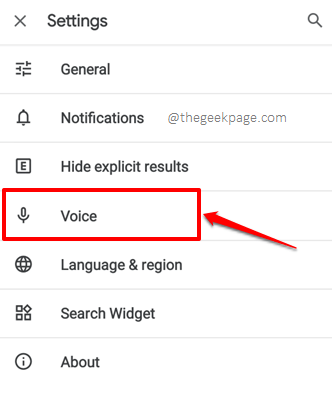
Langkah 6: Sekarang di layar pengaturan untuk Suara Pengaturan, klik opsi bernama Pengenalan ucapan offline.
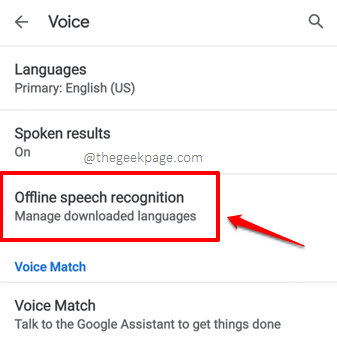
Langkah 7: Anda sekarang akan berada di Unduh bahasa layar. Di bagian atas layar, Anda harus mengklik Pembaruan otomatis tab.
Di bawah Pembaruan otomatis tab, klik pada radio tombol yang sesuai dengan opsi JANGAN BAHASA PEMBANGUN AUTO.
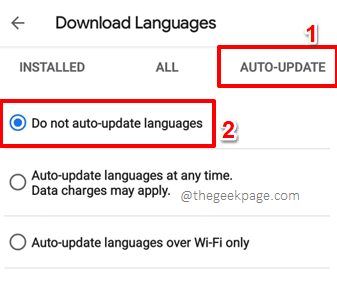
Itu dia. Setelah Anda siap, mengulang kembali perangkat Android Anda, dan Mengunduh Bahasa Inggris AS/Inggris Pembaruan Menunggu Koneksi Jaringan Pemberitahuan seharusnya tidak mengganggu Anda lagi.
Solusi 2: Bersihkan Data Aplikasi dan Cache Aplikasi dari Download Manager
Solusi di atas pasti akan menyelesaikan masalah Anda. Namun, jika Anda masih menghadapi masalah ini bahkan setelah mencoba solusi sebelumnya, Anda dapat mencoba membersihkan data aplikasi dan cache aplikasi manajer unduhan sebagaimana dirinci dalam langkah -langkah di bawah ini.
Langkah 1: Luncurkan Pengaturan Aplikasi dengan mengklik ikon Pengaturan dari laci aplikasi.
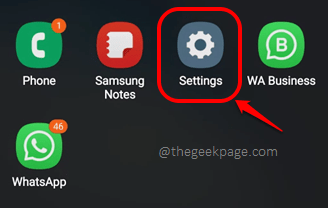
Langkah 2: Sekarang di layar Pengaturan, klik pada ubin bernama Aplikasi.
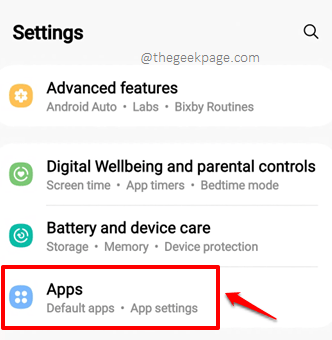
Langkah 3: Sekarang di Aplikasi layar, Anda perlu mengaktifkan Tampilkan aplikasi sistem Opsi untuk melihat aplikasi manajer unduhan. Untuk itu, klik pada Lebih banyak pilihan ikon seperti yang ditunjukkan pada tangkapan layar di bawah ini.
Catatan: Berdasarkan versi dan model perangkat Anda, opsi ini mungkin terletak di tempat yang berbeda sama sekali di perangkat Anda. Terkadang itu bisa terdaftar di bawah ikon 3 titik vertikal yang ada di sudut kanan atas layar aplikasi.
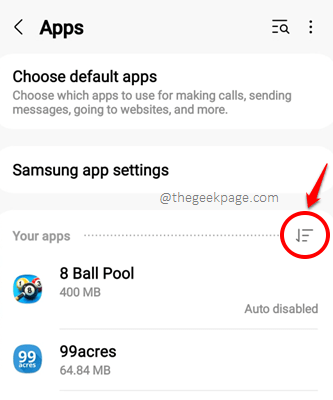
Langkah 4: Sekarang, putar tombol sakelar yang terkait dengan opsi Tampilkan aplikasi sistem ke PADA negara. Setelah selesai, tekan OKE tombol di bagian bawah.
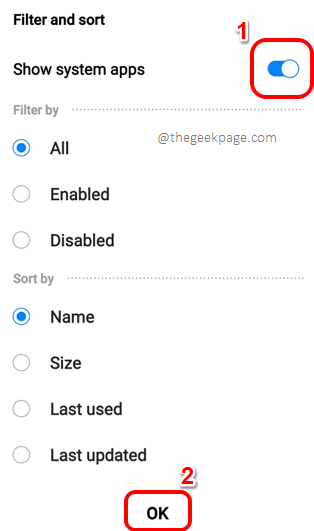
Langkah 5: Sekarang, gulir ke bawah dan temukan aplikasi bernama Manajer unduhan dan klik untuk melihat informasi terkait aplikasi.
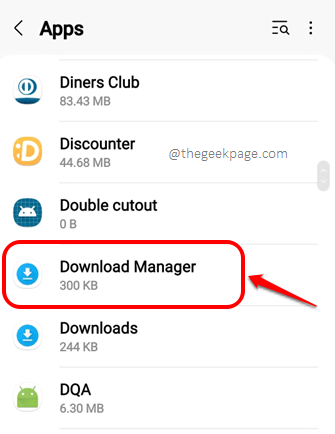
Langkah 6: Seperti berikutnya, klik ubin bernama Penyimpanan dari Info aplikasi layar.
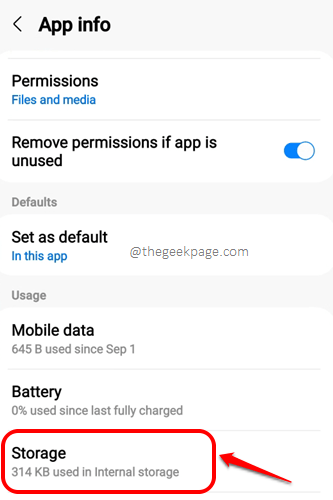
Langkah 7: Anda sekarang akan berada di layar dengan nama Manajer unduhan, Di bagian bawahnya, Anda akan menemukan 2 tombol yaitu Hapus data Dan Hapus cache. Klik satu per satu untuk menghapus data aplikasi dan cache masing -masing.
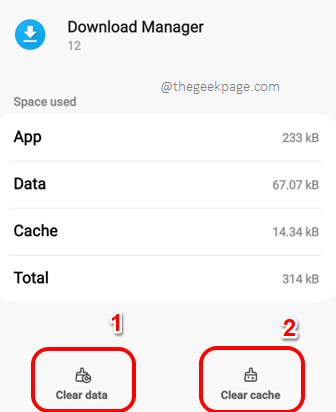
Solusi 3: Data Aplikasi Berselas dan Cache dari Google Speech Services
Jika masalah masih berlanjut bahkan setelah mencoba solusi 2 di atas, mari kita coba bersihkan Layanan Pidato Google data aplikasi dan cache.
Langkah 1: Seperti biasa, luncurkan Pengaturan Aplikasi dengan mengklik ikonnya dari laci aplikasi.
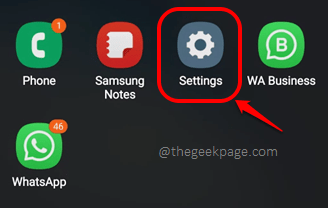
Langkah 2: Di layar Pengaturan, gulir ke bawah melalui ubin yang terdaftar dan klik pada ubin bernama Aplikasi.
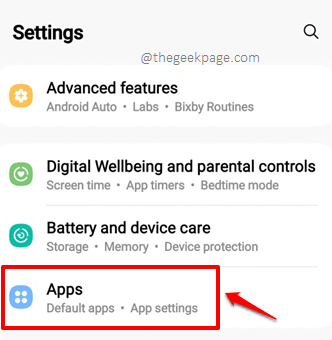
Langkah 3: Seperti berikutnya, temukan dan klik aplikasi bernama Layanan Pidato oleh Google.
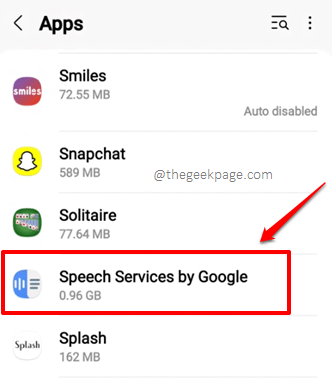
Langkah 4: Di layar info aplikasi Layanan Pidato oleh Google aplikasi, klik pada Penyimpanan pilihan.
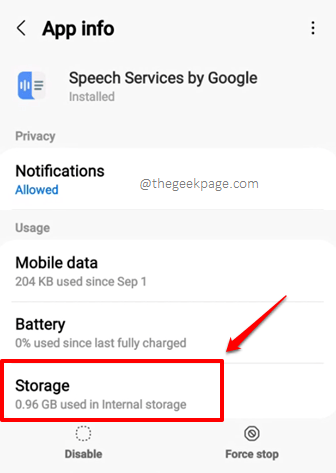
Langkah 5: Sekarang, di bagian bawah Penyimpanan layar, klik pada Hapus data tombol dan Hapus cache Tombol untuk menghapus data aplikasi dan cache aplikasi.

Solusi 4: Force Stop Google Speech Services
Ini adalah solusi terakhir yang harus Anda coba jika tidak ada solusi yang terdaftar di atas. Setelah mencoba solusi ini, masalah Anda pasti akan diperbaiki, jika masih ada.
Langkah 1: Dari laci aplikasi, klik pada Pengaturan Ikon Aplikasi.
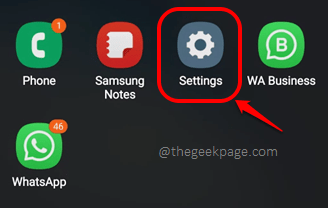
Langkah 2: Klik pada Aplikasi ubin berikutnya.
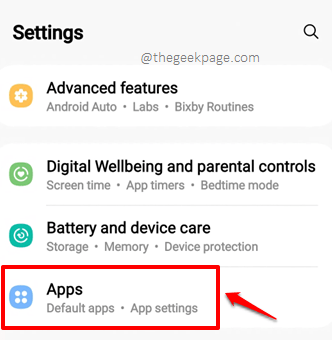
Langkah 3: Gulir melalui daftar aplikasi, temukan dan klik pada yang bernama Layanan Pidato oleh Google.
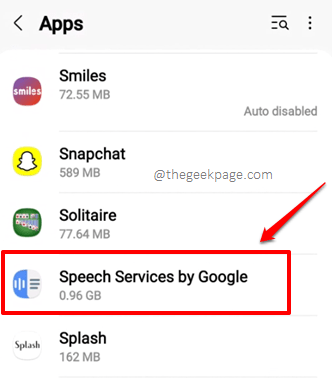
Langkah 4: Di Info aplikasi layar, di bagian bawah, klik pada Force Stop Tombol untuk Memaksa Menghentikan Aplikasi.
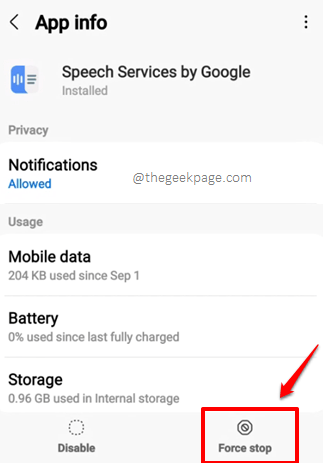
Itu dia. Mengulang kembali perangkat Anda sekali dan periksa apakah masalah Anda hilang atau tidak.
Tolong beri tahu kami di bagian komentar solusi mana yang berhasil untuk Anda. Juga, jika Anda masih menghadapi masalah ini bahkan setelah mencoba semua solusi yang terdaftar, beri tahu kami tentang itu juga, kami semua adalah telinga.
Tetap disini untuk solusi teknis yang lebih dan lebih menakjubkan, how-to, hacks, trik, dan tips. Sampai saat itu, selamat geeking, Geeks!
- « Cara menyimpan semua email Gmail ke folder di PC Anda
- Cara berbagi file antar komputer menggunakan LAN di Windows PC »

